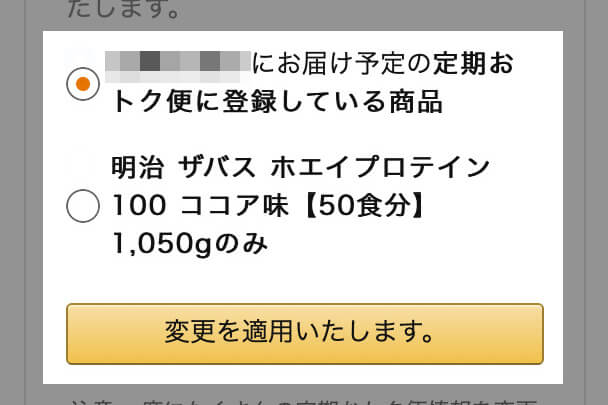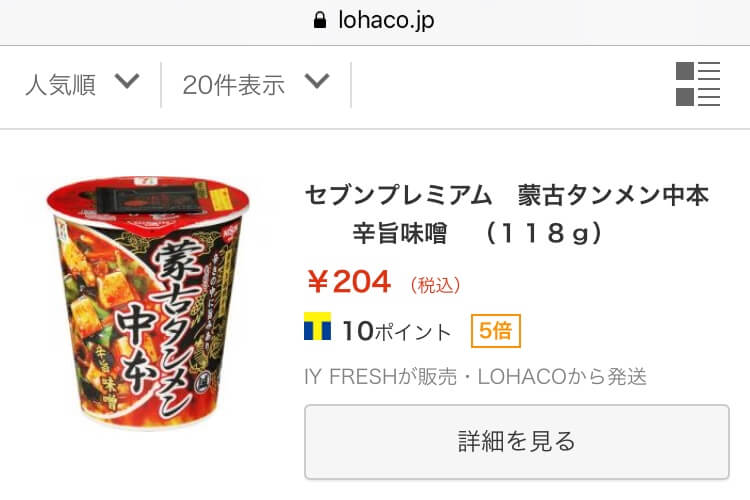うーん、住所変更したのに「Amazon定期おトク便」の方には反映されてないな。。どうやって修正すればいいんだろう?
どうも、Amazon定期おトク便の住所変更のやり方がわからずに、引っ越しの度に新しい住所で定期おトク便を申し込んでいたシェフです。停止中の定期おトク便がたくさんあってカオスな状態です。
何か理由があるのか知りませんが、定期おトク便の住所ってアカウントの住所を変更しても更新されないんですよね。同じ悩みを持っている人が日本に3万人くらいいるのでは?(言い過ぎ)
3年前も1年前も同じことで悩んだんですが、今回もまた悩むことになったので、重い腰を上げてAmazonのサポートの人に解決方法を聞いてきました。
定期おトク便の住所を変更する手順
定期おトク便の住所は以下の手順で変更できます。(パソコンでもスマホアプリでもやり方は基本的に同じです)
定期おトク便の画面を開き、適当に商品を選択。「変更・停止」をクリックします。
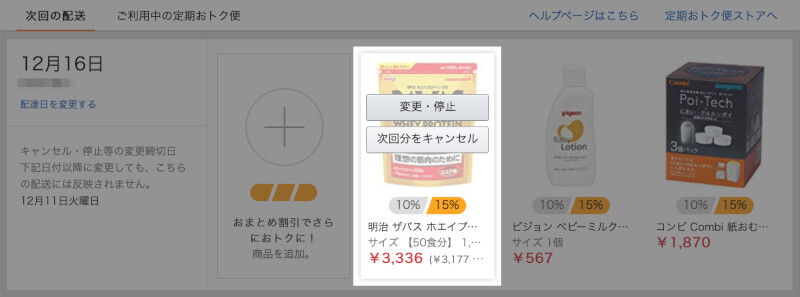
「お届け先住所の変更」をクリック。アカウントの住所をすでに変更している場合は下のような画面になります。
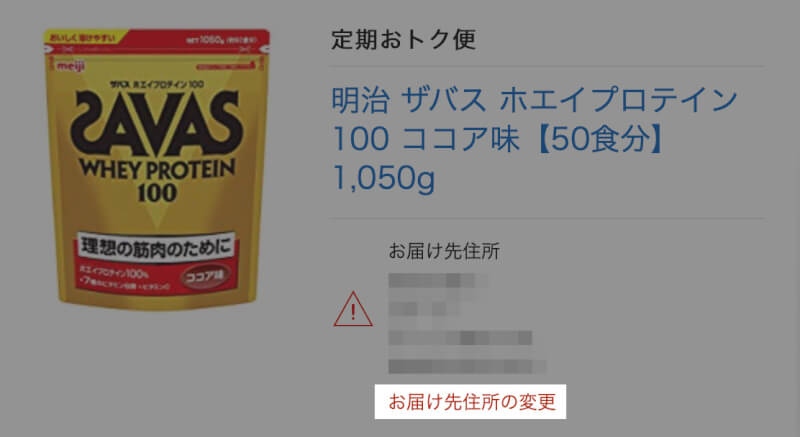
新しいお届け先住所を入力して「このお届け先に送る」をクリック。アカウントの住所を変更している場合は何も入力せずに次に進みます。
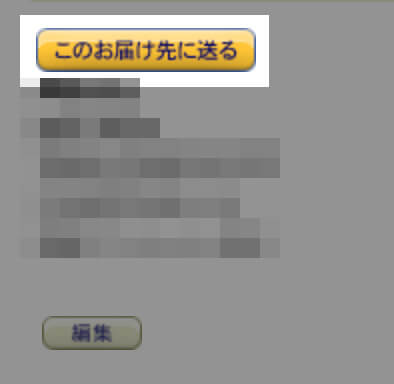
上のボタンを選択して「変更を適用いたします。」をクリック。これで旧住所に配達されていた商品がすべて新住所に届くようになります。
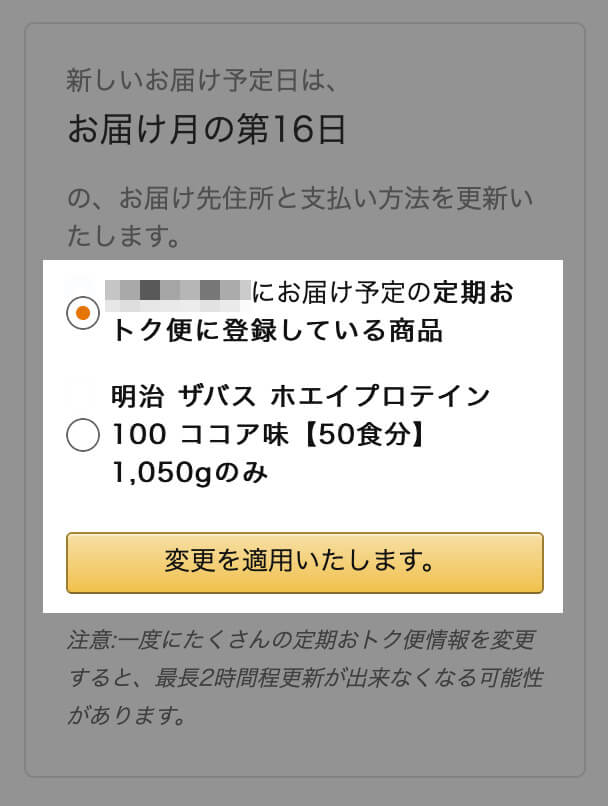
停止中の定期おトク便(使われていない昔の住所)を削除する方法
僕のように住所変更のやり方を知らずに引っ越しの度に新しく定期おトク便を利用する場合もあると思います。
その場合は、以下の手順で旧住所宛の定期おトク便を削除することができます。
(ちなみに、サポートの人にこのやり方を聞いた後に「これ多分、大幅に改善できると思います。。」と伝えたところ、「私もそう思うので技術部に伝えておきます。。」と言われたので今後もっと簡単に削除できるようになると思います)
まず、定期おトク便の管理画面を開き、「ご利用の定期おトク便」→「ご利用」とクリックします。
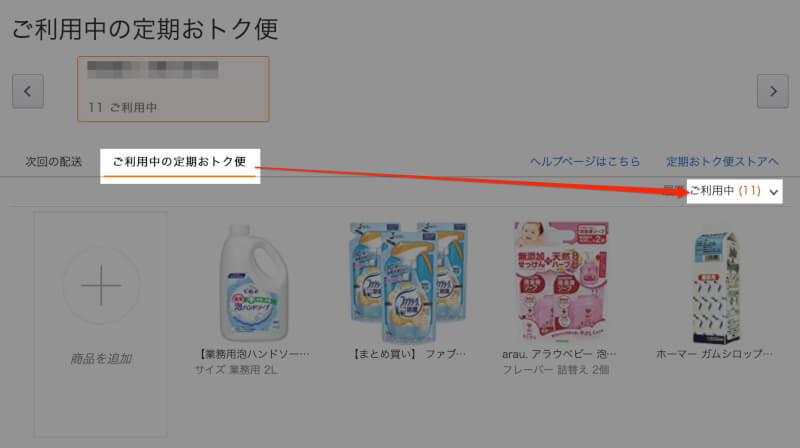
その中にある「停止中」をクリック。
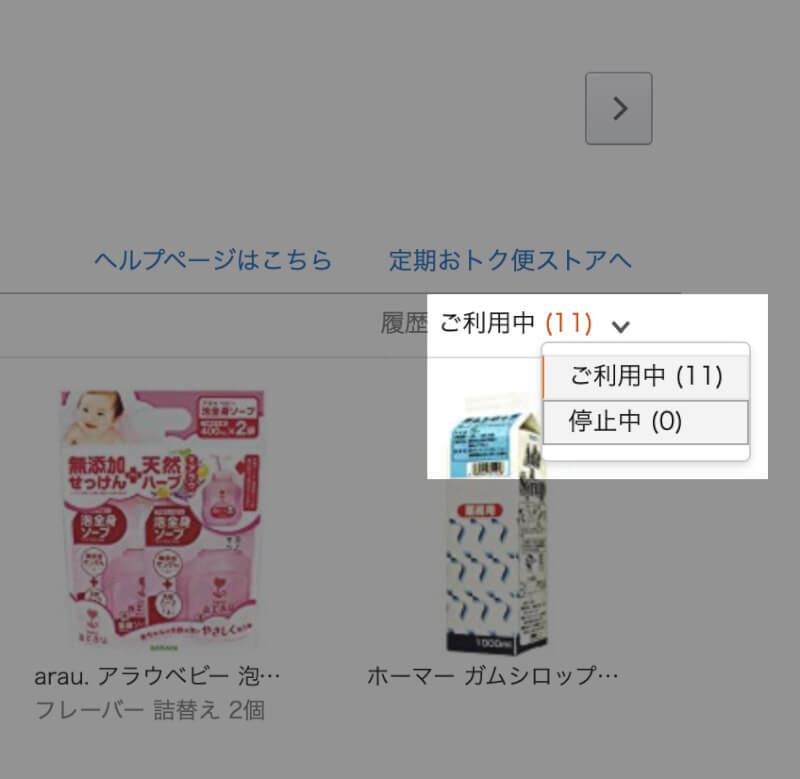
停止中の定期おトク便一覧が表示されるので、削除したいものをクリックします。
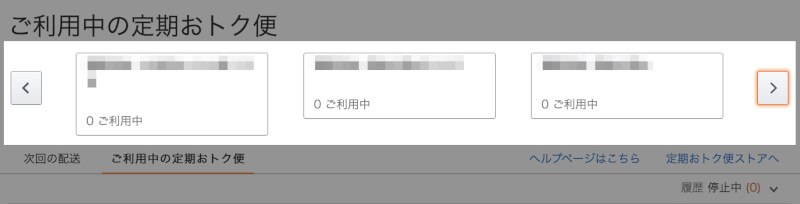
適当に商品を選択して「変更・停止」をクリックします。
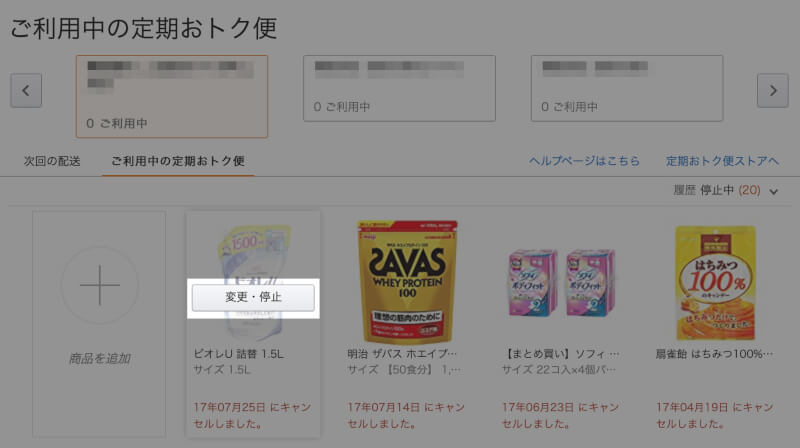
「登録商品の削除」をクリック。
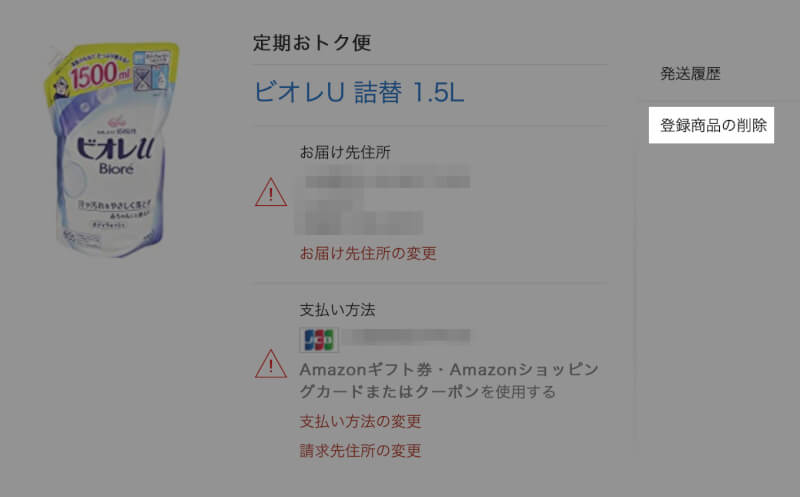
「削除する」をクリックすればOKです。
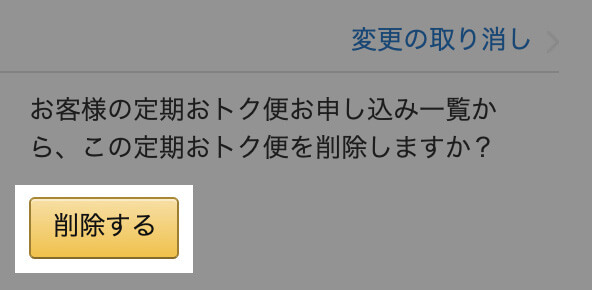
すべての商品で同じ作業が必要
住所変更の時と違い、削除する場合はその定期おトク便に登録されている商品すべてで同じ作業が必要です。
…はい、超絶面倒ですね。
これが僕が「改善の余地あり!!」と訴えた理由です。ここら辺は絶対にどうにかできますからね。今後にご期待ください。